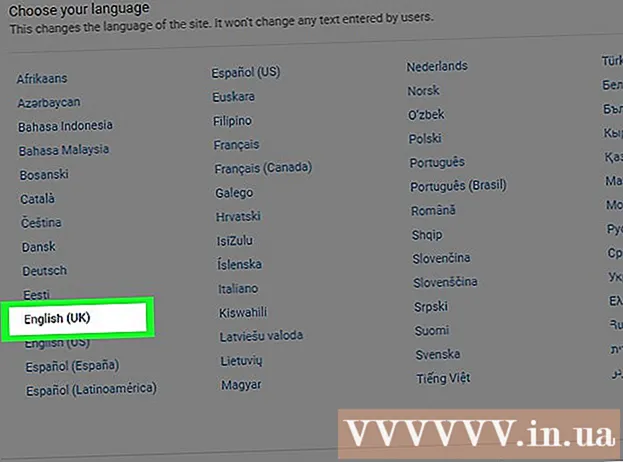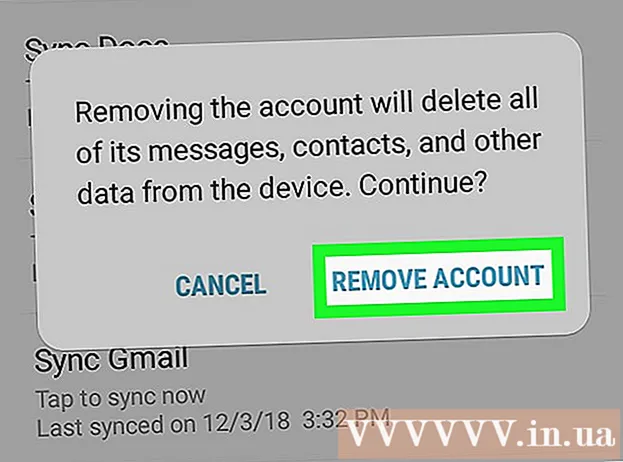Autor:
John Stephens
Dátum Stvorenia:
1 Január 2021
Dátum Aktualizácie:
1 V Júli 2024
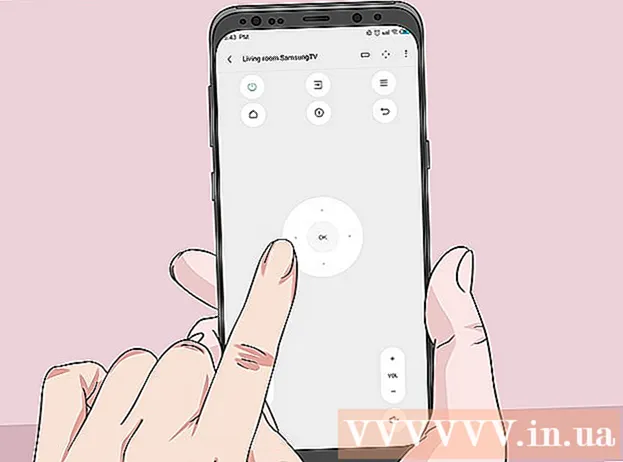
Obsah
„IR blaster“ je infračervený snímač. Väčšina diaľkových ovládačov používa infračervené rozhranie na interakciu so zariadeniami domácej zábavy, ako sú televízory, zvukové prijímače a DVD prehrávače. Niektoré modely Android sú dodávané s integrovaným IR blasterom a pokiaľ máte správnu aplikáciu, môžete na ovládanie televízora a ďalších zariadení používať svoj telefón alebo tablet. Táto wikiHow vás naučí, ako zmeniť váš infračervený telefón alebo tablet s Androidom na virtuálne diaľkové ovládanie.
Kroky
Musíte sa uistiť, že telefón má IR blaster. Najjednoduchší spôsob, ako to zistiť, je preskúmať špecifikácie modelu telefónu (alebo jeho názov pomocou kľúčového slova „IR blaster“) a vykonať prieskum. Len veľmi málo telefónov s Androidom sa dnes dodáva s infračerveným senzorom, ale túto funkciu nájdete v niektorých modeloch.
- Moderné modely HTC a Samsung už nemajú zabudované infračervené senzory, ale bežne ich nájdete v novších modeloch vydaných spoločnosťami Huawei, Honor a Xiaomi.
- Môžete to skontrolovať aj v príručke k zariadeniu (ak existuje).

Nainštalujte si aplikáciu IR Universal Remote, ak ju ešte nemá. Pred stiahnutím novej aplikácie skontrolujte v zásuvke aplikácie, či je k dispozícii zabudovaná aplikácia pre infračervené alebo diaľkové ovládanie. Ak ste to ešte neurobili, môžete prejsť do Obchodu Google Play a vybrať si z rôznych bezplatných / platených aplikácií, ktoré ovládajú domáce video alebo zvukové zariadenia. Niektoré z populárnych a kriticky uznávaných možností sú univerzálne diaľkové ovládanie televízora CodeMatics a univerzálne diaľkové ovládanie AnyMote Remote + WiFi od spoločnosti Color Tiger. Možno budete musieť vyskúšať niekoľko rôznych aplikácií, kým nájdete tú, ktorá funguje najlepšie.- Nie každá infračervená aplikácia je univerzálnou aplikáciou na diaľkové ovládanie. Niektoré možnosti sú iba špecifické pre značku. Pred stiahnutím si musíte pozorne prečítať popis aplikácie.

Otvorte aplikáciu infračerveného diaľkového ovládania. Môžete kliknúť Otvorené (Otvorené), aby ste aplikáciu spustili v Obchode Play, alebo klepnite na ikonu aplikácie v zásuvke aplikácie.
Po výzve vyberte IR blaster. Aplikácia vás pri prvom spustení požiada o výber IR blasteru. Podľa pokynov na obrazovke vyberte a udelte príslušné povolenia.

Vyberte model, ktorý chcete ovládať. Väčšina aplikácií má na výber zoznam podporovaných video a zvukových zariadení. Pokračujte najskôr výberom názvu výrobcu a potom modelu produktu.- V závislosti od aplikácie môžete byť požiadaní o zadanie univerzálneho kódu prístroja. Tieto kódy nájdeme online zadaním názvu modelu a kľúčového slova „kód diaľkového ovládania“. Môžete tiež navštíviť stránku ako https://codesforuniversalremotes.com a vyhľadať kód.
- Televízor, DVD / Blu-Ray prehrávač, zvukový prijímač atď. Je možné ovládať infračerveným senzorom.
Pri nastavovaní zariadenia postupujte podľa pokynov na obrazovke. Po výbere modelu sa na obrazovke zobrazia niektoré pokyny na prepojenie zariadenia s aplikáciou. Kroky sa líšia v závislosti od aplikácie a zariadenia. Po dokončení nastavenia budete môcť svoj telefón s Androidom ovládať.
- Niektoré aplikácie nám umožňujú pridať ďalšie zariadenia. Ak je aplikácia zadarmo, počet zariadení, ktoré môžete pridať, bude obmedzený.
Namierte infračervený senzor na zariadenie, ktoré chcete ovládať, IR blaster bude fungovať najlepšie, keď držíte telefón / tablet správne. Vo väčšine prípadov je infračervený blaster zvyčajne umiestnený v hornej časti zariadenia. Musíte iba namieriť zariadenie na vybraný produkt a ovládať ho pomocou tlačidiel na obrazovke Android.
Skontrolujte ovládacie prvky. Skúste najskôr stlačením vypínača zariadenie zapnúť / vypnúť a potom vykonať ďalšie operácie. Virtuálne diaľkové ovládanie v aplikácii má tiež rovnaké (alebo podobné) funkcie ako skutočné diaľkové ovládanie zariadenia. reklama